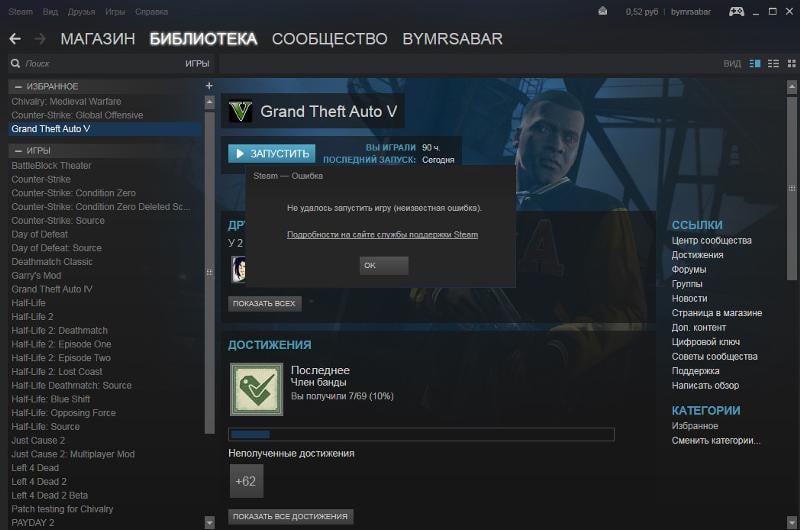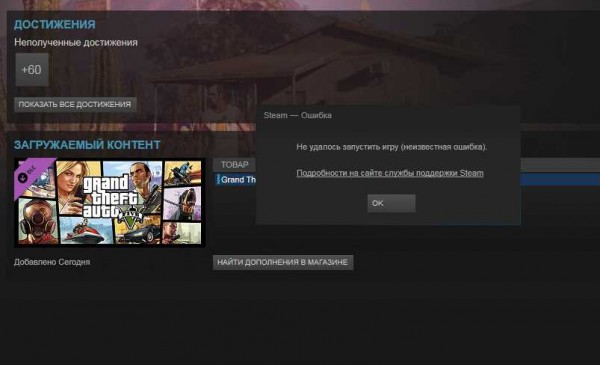Перейти к контенту
Непредвиденная ошибка в Rockstar Games Launcher может появляться при разных обстоятельствах! Обычно окно с оповещением вылезает при попытке запустить игру – это касается самых разных приложений. Как устранить неисправность?
Запуск от имени администратора
Непредвиденная ошибка в лаунчере Рокстар Геймс действительно мешает нормально пользоваться приложением – вы просто не можете войти в игру!
Первое, что мы советуем сделать – попробуйте войти, воспользовавшись правами администратора. Зачастую это простейшее действие отлично помогает!
- Откройте программу и перейдите к настройкам;
- В списке установленных игр найдите ту, где появляется проблема;
- Нажмите на кнопку перехода к папке установки;
- Откроется директория – ищите ярлычок формата exe;
- Нажмите на ярлык правой кнопкой мышки;
- Из открывшегося меню выберите пункт «Свойства»;
- Перейдите на вкладку «Совместимость»;
- Поставьте галочку в строке «Запускать от имени администратора» и сохраните внесенные изменения.
Очень может быть, что непредвиденная ошибка Rockstar Games Launcher исчезнет после запуска под соответствующими правами.
Обновление
Важность обновления системы и программ сложно переоценить – особенно, если вы очень давно не ставили актуальную версию. непредвиденная ошибка лаунчера Рокстар Геймс может возникать по причине отсутствия нужных обновлений.
Обновить программу запуска можно за несколько секунд – ничего дополнительно скачивать не придется. Просто полностью закройте лаунчер, затем снова запустите приложение. Если обновление существует, оно будет подгружено автоматически.
Кроме того, стоит обновить операционную систему! Это крайне важно и помогает добиться успешного решения проблемы:
- Зажмите клавиши WIN + I, чтобы открыть параметры ОС;
- Найдите вкладку «Обновление и безопасность»;
- Откройте раздел «Центр обновления Windows».
Здесь вы найдете кнопку, позволяющую запустить проверку системы – если новая версия уже доступна, получите соответствующее оповещение. По инструкции на экране загрузите обновление! Процесс займет несколько минут.
Также непредвиденная ошибка в Rockstar Games Launcher в GTA 5 или другом приложении может появляться из-за «хромающих» драйверов видеокарты. Их тоже можно обновить – быстро, бесплатно!
Лучше всего зайти на сайт производителя видеокарты (например, NVIDIA) и найти последнюю версию на официальном ресурсе. Это самый надежный способ!
Напоследок небольшой совет. Если ни один метод не помог избавиться от проблемы, попробуйте полностью отключить антивирус и брандмауэр. Возможно, работу блокируют защитные сервисы! Если при отключенном антивирусе все заработает, стоит внести приложение в список исключений.
Непредвиденная ошибка в Rockstar Games Launcher (в GTA 5 или любой другой игре) может быть вызвана массой факторов – хорошо, что большинство проблем решается за несколько минут. Надеемся, наши советы помогут восстановить нормальную работу приложения, и вы вернетесь к любимым играм.
-
#1
-
8.1 KB
Просмотры: 4
Последнее редактирование: 29 Июн 2022
Ward
Технический Администратор
-
#3
Здравствуйте!
В одиночную игру и сюжет, заходит?
Ward
Технический Администратор
-
#5
Если у вас запущена какая-либо игра Rockstar Games, выйдите из нее
Перейдите в установочную папку Rockstar Games Launcher
По умолчанию: C:Program FilesRockstar GamesLauncher
Дважды щелкните по файлу uninstall.exe и удалите Rockstar Games Launcher
Не ставьте отметку в поле «Удалить игровые данные» (Uninstall game data)
Удалите оставшиеся файлы Rockstar Games Launcher и Social Club
После того как процедура удаления будет завершена, удалите все нижеперечисленные папки:
ПРИМЕЧАНИЕ: не удаляйте другие папки или файлы, иначе вы можете потерять сохраненные игры или другие важные данные.
C:Users[имя пользователя]DocumentsRockstar GamesSocial Club
C:Users[имя пользователя]DocumentsRockstar GamesLauncher
C:Program FilesRockstar GamesLauncher
(установочная папка приложения)
C:Program FilesRockstar GamesSocial Club
C:Program Files (x86)Rockstar GamesSocial Club
Перезагрузите компьютер
Установите Rockstar Games Launcher заново:, на диск c:, по стандартному предлагаемому пути C:Program FilesRockstar GamesLauncher
—
Переустановите драйверы видеокарты начисто, последнюю версию.
Установите чистую GTAV без модификаций, если использовали модификации, но сначала сделайте полную проверку файлов GTAV, удалив перед эти update.rpf, в папке Update, внутри папки с GTAV
В настройках мультиплеера, задайте верный путь до установленной лицензионной GTAV
Удалите gta5.exe, запустите playgtav.exe от имени администратора, сделайте полную проверку файлов.
Отключите облачные сохранения GTA V, автоматическую оптимизацию игр AMD/Geforce Experience
Удалите settings.xml в DocumentsRockstar GamesGTA V
Далее запустите updater.exe (ragemp) от имени администратора, задайте верный путь до GTAV V
Если ничего не помогает, поможет только полная переустановка игры и мультиплеера начисто, с удалением всех следов игры.
Либо сразу обратитесь в поддержку рокстар геймс
Здравствуйте, уважаемые читатели. На связи команда Gamebizclub. Мы продолжаем серию публикаций по игре Grand Theft Auto V. Сегодня на очереди небольшой гайд, который поможет разобраться с тем, что надо делать, если произошла непредвиденная ошибка в GTA 5.
Решение
Мы разобрались, как исправить эту проблему, которая причиняет неудобства огромному количеству игроков.
Как и в предыдущих ситуациях решений несколько:
1. Если у вас Steam версия ГТА 5 – просто переустановите клиент.
2. Если вы покупали ключ и устанавливали GTA 5 с помощью загрузчика, проделайте следующее:
- Правый клик по ярлыку GTA V, затем выбираете пункт «Расположение файла».
- В открывшемся окне находите директорию Update и делаете ее бэкап.
- Удаляете клиент игры.
- Устанавливаете игру также, как делали это ранее.
- Вырезаете бэкап Update и вставляете его на свое место (в корневой каталог).
- Запускаете лаунчер, и дайте ему докачать оставшиеся обновления, после чего игра должна заработать.
3. Попробуйте установить 64-х битную версию DirectX, вместо имеющихся у вас 32-х (86) бит. Также существует еще один вариант решения с использованием DirectX.
- Качаете и устанавливаете Dependency Walker.
- Открываете GTA5.exe.
- Находите поломанные библиотеки (выделенные красным цветом) и удаляете их.
- После этого переустанавливаете DirectX.
Вот и все. Теперь проблема должна исчезнуть. Не исключено, что проблема не исправится ни одним из этих способов, для таких трудных ситуаций мы рекомендуем скачать новое обновление, выпущенное командой RockStar Games и проапдейтить игру.
Помимо самых распространенных ошибок, разработчики также исправляют различные баги с выходом новых патчей.
На этом на сегодня все. Подписывайте на обновления блога и делитесь статьей с друзьями в социальных сетях, используя кнопки ниже. Всем пока и до скорой встречи.
Команда Gamebizclub
GTA 5 вышла уже несколько лет назад на консолях и всего пару лет назад на ПК, но игроки все еще интересуются этим проектом и их интерес вряд ли утихнет еще в ближайшее время. Итак, вы купили GTA 5 в Steam, скачали и установили ее. И вот вы уже запускаете игру и…перед вами появляется довольно знакомое серое окошко Steam, в котором вам коротко уведомляют о том, что «Не удалось запустить игру (неизвестная ошибка)».
Естественно, что вы идете на форума искать различные решения сложившейся ситуации, но ничего так и не находите, так как на данный запрос в сети довольно мало ответов. Итак, решение проблемы лежит у вас прямо на виду, но вы его просто просмотрели. Всего лишь нужно взглянуть в системные требования GTA 5, в котором есть одна интересующая нас строчка:
ОС: Windows 10 64-битная, Windows 8.1 64-битная, Windows 8 64-битная, Windows 7 64-битная
Вы, вероятно, пытались запустить GTA 5 на 32-битной операционной системе, что, собственно, и привело к появлению ошибки. GTA 5 невозможно запустить на 32-битной ОС. Из этого следует только одно решение ситуации — установка 64-битной операционной системы.
GTA 5
12.8т.
Неизвестная ошибка в GTA 5
Вопрос: Неизвестная ошибка в GTA 5. Когда я запускаю GTA 5 на PC в Steam, появляется ошибка: Не удалось запустить игру (неизвестная ошибка), как исправить данную проблему?
Ответ: Основная причина данной проблемы это 32-разрядная версия Windows, для запуска игры требуется 64-разрядная операционная система.
(Оцени первым!)
Загрузка…
Нашли опечатку? Выделите текст и нажмите Ctrl + Enter
Нашли решение проблемы по какой-либо игре от Rockstar Games? Добавьте его на наш сайт, поделитесь им с другими!
Ward
Технический Администратор
-
#2
Здравствуйте
1. Перезагрузите роутер (выключить питание на 15 минут и потом заново включить).
2. Попробуйте восстановить сетевые параметры по умолчанию и возобновить работоспособность сети. В поле поиска на панели задач введите командная строка (или cmd.exe), щелкните правой кнопкой мыши (либо нажмите и удерживайте) пункт Командная строка, а затем выберите “Запуск от имени администратора» > Да.
В командной строке выполните в указанном порядке следующие команды:
Введите netsh winsock reset и нажмите клавишу ВВОД.
Введите netsh int ip reset и нажмите клавишу ВВОД.
Введите ipconfig /release и нажмите клавишу ВВОД.
Введите ipconfig /ге и нажмите клавишу ВВОД.
Введите ipconfig /flushdns и нажмите клавишу ВВОД.
Перезапустите ваш ПК.
3. После необходимо изменить настройки DNS Вашего соединения. Перед изменением, сделайте скриншот старых настроек. Чтобы внести это изменение, выполните следующие действия:
Перейдите в «Центр управления сетями и общим доступом».
Выберите свое соединение и откроется окно подключения:
В возникшем окне выберите пункт «Свойства».
Выберите пункт IP версии 4 (TCP/IPv4) в Windows 10 или Протокол Интернета версии 4 (TCP/IP) и нажмите кнопку «Свойства».
В открывшемся окне на вкладке Общие выберите пункт Использовать следующие адреса «DNS-серверов».
В поле «Предпочтительный DNS-сервер» введите следующее 8.8.8.8. а в «Альтернативный DNS-сервер» введите следующее: 8.8.4.4
Поставьте галочку для «Подтвердить параметры при выходе» и нажмите ОК, чтобы сохранить изменения.
Если это не помогает:
1. Скачайте goodbye-dpi github.com/ValdikSS/GoodbyeDPI/releases/tag/0.1.6
2. Скачайте документ blacklist ( https://dropmefiles.com/jh0Up )
3. Распакуйте, замените блэклист, запустите от имени администратора service_install_russia_blacklist_dnsredir.cmd и не удаляйте папку.
(Скачиваете 2 архива по ссылкам
Правый клик, извлечь всё, выбираете корень диска, пример C:\
Распаковываете архив с blacklist.txt в любое место, копируете файл blacklist.txt в папку, в которую распаковали goodbyeDPI, соглашаетесь на замену
Правый клик по указанному выше файлу, запуск от имени администратора, клик по командной строке, пробел)
Если у вас запущена какая-либо игра Rockstar Games, выйдите из нее
Перейдите в установочную папку Rockstar Games Launcher
По умолчанию: C:\Program Files\Rockstar Games\Launcher
Дважды щелкните по файлу uninstall.exe и удалите Rockstar Games Launcher
Не ставьте отметку в поле «Удалить игровые данные» (Uninstall game data)
Удалите оставшиеся файлы Rockstar Games Launcher и Social Club
После того как процедура удаления будет завершена, удалите все нижеперечисленные папки:
ПРИМЕЧАНИЕ: не удаляйте другие папки или файлы, иначе вы можете потерять сохраненные игры или другие важные данные.
C:\Users[имя пользователя]\Documents\Rockstar Games\Social Club
C:\Users[имя пользователя]\Documents\Rockstar Games\Launcher
C:\Program Files\Rockstar Games\Launcher
(установочная папка приложения)
C:\Program Files\Rockstar Games\Social Club
C:\Program Files (x86)\Rockstar Games\Social Club
Перезагрузите компьютер
Установите Rockstar Games Launcher заново:
Rockstar Games Launcher — Rockstar Games Social Club
Если и это не помогает, Вам поможет только адекватный VPN (Nordvpn, Cyberghost)